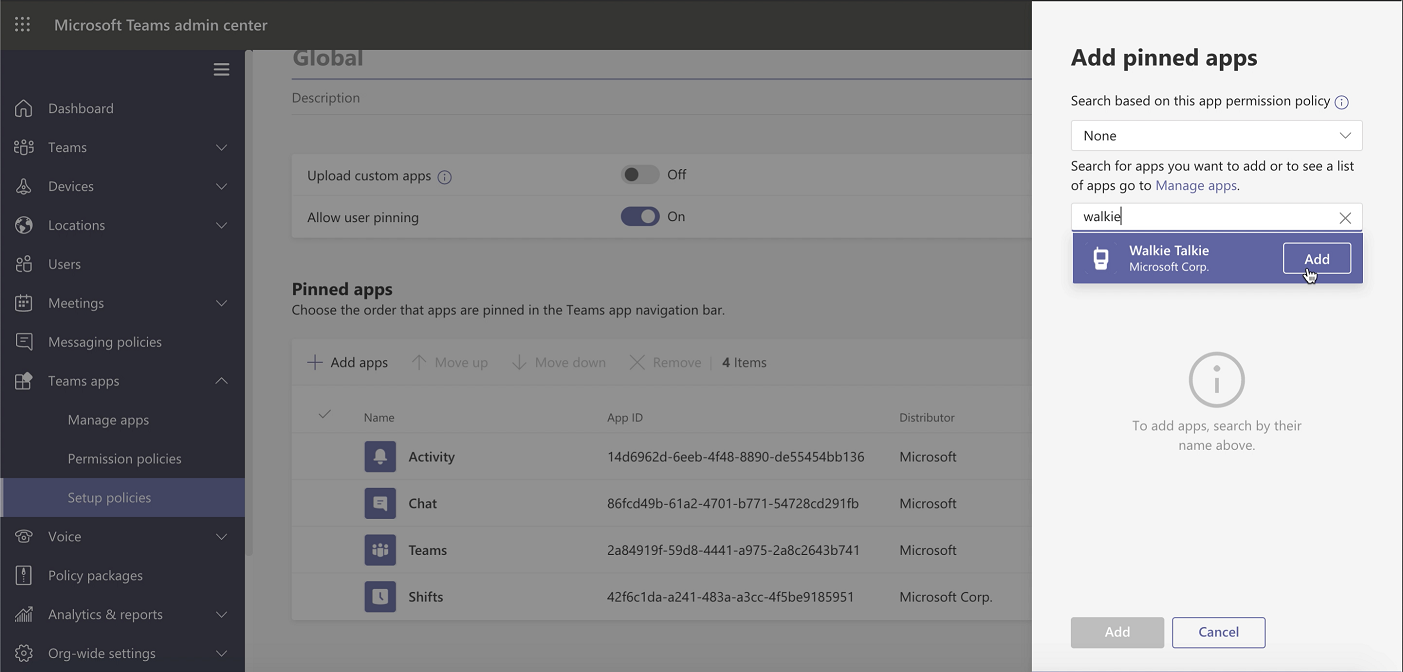在 Microsoft Teams 中管理 Walkie Talkie 应用
Walkie Talkie 概述
Microsoft Teams 中的 Walkie Talkie 应用提供一键通 (PTT) 体验,可实现清晰、即时、安全的语音通信 , 将 Android 和 iOS 设备转换为对讲机。 用户通过他们已经是其成员的相同基础 Teams 频道与其团队联系。
团队成员可以收听并通过同一频道上的 Walkie Talkie 连接的其他团队成员并与之交谈。 用户将继续接收传输,直到他们点击“ 停止侦听”。 Walkie Talkie 支持在 Teams 中的标准和专用频道中进行通信。 不支持共享频道。
借助 Walkie Talkie,用户可以通过熟悉的 PTT 体验进行通信,而无需携带笨重的无线电。 由于 Walkie Talkie 可处理 Wi-Fi 或手机网络数据,因此用户可从任何有 Internet 连接的位置与团队保持联系并立即与团队通信。
若要了解有关最终用户体验的详细信息,请参阅 Teams Walkie Talkie 入门、使用 Walkie 对讲机与团队通信以及设置和使用带 Walkie Talkie 的有线头戴显示设备。
注意
沃基对讲机目前在中国不可用。
许可
Walkie Talkie 包含在 Teams 的所有付费许可证中。
准备网络
对讲机需要连接到 Internet。 使用以下指南为 Walkie Talkie 设置组织的网络:
确保网络上的 Teams 用户可以访问Office 365 URL 和 IP 地址范围中 Teams 列出的所有终结点。
准备网络:
下载并运行 Microsoft Teams 网络评估工具 ,以测试网络性能和连接性,以确定网络使用 Walkie Talkie 的性能。
部署 Walkie Talkie
可以从 Teams 管理中心部署和管理 Walkie Talkie。 使用 Google 移动服务 (GMS) 和 iOS 设备的 Android 设备支持 Walkie Talkie。
重要
部署是一个三步过程。 你需要完成所有三个步骤,用户才能访问 Walkie Talkie。
步骤 1:确保在组织中启用了 Walkie Talkie
可以在 Microsoft Teams 管理中心的 “管理应用 ”页上控制该应用是否在组织级别可用。 若要确认在组织中已启用该应用,请执行以下操作:
- 在 Teams 管理中心的左侧导航中,转到“Teams 应用”>“管理应用”。
- 在应用列表中,搜索“Walkie Talkie”应用,将其选中,并确保“ 状态 ”开关设置为 “允许”。
步骤 2:创建和分配应用权限策略
通过在 Teams 管理中心分配应用权限策略,控制组织中的哪些用户可以使用 Walkie Talkie。 若要了解详细信息,请参阅 使用应用权限策略控制用户对应用的访问。
确保 Walkie Talkie 是应用权限策略中允许的应用,并将策略分配给需要 Walkie Talkie 的所有用户。
步骤 3:为用户固定 Walkie Talkie
将 Walkie Talkie 固定到 Teams,以便于访问。 此步骤取决于用户拥有的许可证。
E 许可证:使用应用设置策略将 Walkie Talkie 固定到 Teams
注意
如果用户具有 E 许可证,并且 Teams 中启用了公共预览版,则 Walkie Talkie 将预先固定到应用栏。
应用设置策略允许自定义 Teams,以固定用户中最重要的应用。
若要为用户固定 Walkie Talkie 应用,可以编辑全局 (组织范围的默认) 策略,或在应用设置策略中创建并分配自定义策略。 若要了解详细信息,请参阅 使用应用设置策略为用户固定和自动安装应用。
注意
如果要固定超过 10 个应用,则必须将 Walkie Talkie 添加到列表中的前 10 个插槽之一。
F 许可证:使用定制的一线应用体验将 Walkie Talkie 和其他应用固定到 Teams
Teams 中定制的一线应用体验为拥有 F 许可证的用户固定 Teams 中最相关的应用。 固定的应用包括 Walkie Talkie、排班、任务和审批。 默认情况下,此功能处于打开状态,为一线员工提供适合其需求的开箱即用体验。
应用固定到 Teams 移动客户端底部的应用栏,用户可在其中快速轻松地访问它们。
若要了解详细信息,包括体验如何与设置的应用策略配合使用,请参阅 为一线员工定制 Teams 应用。
网络注意事项
要获得最佳体验,需要满足以下网络条件。
| 指标 | 必需 |
|---|---|
| RTT) 延迟 ( | < 300 毫秒 |
| 抖动 | < 30 毫秒 |
| 丢包 | < 1% |
如前所述,IP 网络上的实时媒体质量受到网络连接质量的极大影响,尤其是受以下数量的影响:
- 延迟 - 从网络上的点 A 获取 IP 数据包到点 B 所需的时间。 这种网络传播延迟与两点之间的物理距离和光速有关,包括两者之间各种路由器占用的更多开销。 延迟度量为往返时间 (RTT) 。
- 到达间抖动 - 连续数据包之间的平均延迟变化。
- 数据包丢失 - 数据包丢失通常定义为在给定时间范围内丢失的数据包的百分比。 数据包丢失直接影响音频质量-从几乎没有影响的小型单个丢失数据包,到导致完全音频切断的背靠背突发丢失。
发送或接收音频时,对讲机的预期数据使用量约为 20 Kb/秒。 空闲时,对讲机的预期数据使用量可以忽略不计。
此外,请记住以下几点:
- 在低带宽的情况下,或者用户手机已连接并正常工作的情况下,对讲机应能正常工作。 在没有连接的情况下,Walkie Talkie 不起作用。
- 如果用户使用移动数据在 Teams 中进行通信,则 Walkie Talkie 将使用相同的方法。
设备和附件
抬头和免手动通信是实时协作的关键。 一线员工在手机锁定时通常需要相互通信。 可通过以下设备和头戴显示设备实现此体验:
通用有线头戴显示设备
Walkie Talkie 可与 Android 上的任何通用有线 (3.5 毫米和 USB-C) 头戴显示设备配合使用。 只要通用头戴显示设备具有播放/暂停按钮或应答/结束呼叫按钮,一线工作人员就可以点击该按钮以切换至通话模式在 Walkie Talkie 上开始和结束传输。
具有专用 PTT 按钮的专用头戴显示设备和设备
Walkie Talkie 与一系列专用头戴显示设备和具有专用 PTT 按钮的设备集成。 长按头戴显示设备或设备上的 PTT 按钮可立即发送传输。 下面是合作伙伴提供的这些头戴显示设备和设备的列表。
耳机
| 制造商 | 型 | 有线或无线 | 平台 |
|---|---|---|---|
| BlueParrott | 无线 | Android、iOS | |
| Jabra |
|
无线 | Android、iOS |
| 克莱因电子 |
|
有线 | Android |
加固型 Android 手机
| 制造商 | 型 | 设置 |
|---|---|---|
| Crosscall | Core-X4、 Core-M5、 Action-X5、 Core-X5、 Core-T5 | 手动设置:安装 Teams 后,转到 “设置>”按钮。 在“专用”按钮 (1 或 2) 上,选择“ 长按”,然后选择“ PTT 应用”。 选择 “自定义”旁边的蓝色滚轮,然后选择“ Teams”。 |
| 京瓷 | DuraForce Ultra 5G、 DuraSport 5G | 手动设置:安装 Teams 后,转到 “设置>可编程密钥”。 选择 PTT 键 或 长按 (,具体取决于设备) ,然后选择 Teams。 |
| 霍尼韦尔 | CT30 XP、 CT30 XP HC、 EDA51、 EDA52、 EDA52 HC | 手动设置:安装 Teams 后,专用 PTT 按钮默认适用于 Walkie Talkie。 重要提示:使用 Honeywell CT30 的客户应升级到 Android 版本: A11 HON4290 MR14。 |
| Samsung | Galaxy XCover7 (在 北美) 、Galaxy XCover6 Pro、Galaxy Tab Active5 中不可用 |
|
| Sonim | XP8 | 手动设置:安装 Teams 后,转到 “设置>可编程密钥”。 选择 “选择 PTT 密钥应用”,然后选择“ Teams”。 |
| 斑马 | TC5x、TC15 (在 北美) 、TC5301、TC7x、TC2x、EC5x、MC3300、MC9300、ET40 中不可用 | 手动设置:安装 Teams 后,专用 PTT 按钮 (LEFT_TRIGGER_2) 默认适用于 Walkie Talkie。 |
注意
这些头戴显示设备和设备未经过 Teams 认证。 它们已经过验证,可与 Teams 中的 Walkie Talkie 配合使用。
使用蓝牙设备时的注意事项
注意
如果用户使用的是蓝牙配件,请确保移动设备管理 (MDM) 解决方案不会阻止蓝牙设备。
在运行 Android OS 版本 12 或更高版本的设备上,需要蓝牙权限,并且不再需要使用 BLE 堆栈进行连接的位置权限。 如果未在 Teams 级别授予“附近权限”,用户将收到蓝牙权限提示。 无论蓝牙配件(如头戴显示设备)是否已连接到其设备,都将显示此提示。 如果蓝牙配件已连接,则点击“ 允许” 将 Walkie 对讲机连接到蓝牙配件。
深入了解 Walkie Talkie 使用情况和性能
Teams 管理中心中的 Walkie Talkie 使用情况和性能报告 提供了你组织中的 Walkie Talkie 活动和性能概述。 报告提供的信息包括进行和接收的 PTT 传输数、通道活动、传输持续时间以及设备和参与者详细信息。
数据驻留
欧盟数据边界 (EUDB) 和英国租户的 Walkie Talkie 客户数据存储在位于欧盟的数据中心。 若要被视为 EUDB 中的租户,租户必须在 EUDB 国家/地区具有 默认地理位置 ,或者在注册期间选择 EUDB 国家/地区中的国家/地区作为其居住地。
所有其他租户将他们的 Walkie Talkie 客户数据存储在位于 美国 的数据中心。 不会为租户提供用于数据存储的特定部署区域的选择。
如何确定客户数据位置?
对讲机进行故障排除
Walkie Talkie 故障排除指南为用户在使用 Walkie Talkie 时可能会遇到的常见问题提供了故障排除指南。
使用此信息来识别和解决问题,以帮助更有效地进行故障排除,从而获得流畅的通信体验。
提供反馈或报告问题
若要发送反馈或报告问题,请转到 设置>帮助 & 反馈,然后选择 “发送反馈”。 输入有关你遇到的问题的反馈或详细信息。 在反馈报告的开头指出你正在发送有关 Walkie Talkie 的反馈,以便我们可以轻松识别 Walkie Talkie 问题。
如果你启用策略以设置用户是否可以向Microsoft 发送有关 Teams 的反馈,组织中的用户可以在将反馈共享给Microsoft时附加日志。